- Autor Abigail Brown [email protected].
- Public 2023-12-17 06:42.
- Naposledy změněno 2025-01-24 12:05.
Nástroj Image Trace v Adobe Illustrator CC umožňuje převést čárovou grafiku a fotografie na vektorové obrázky. Naučte se převádět bitmapy na vektory a soubory-p.webp
Pokyny v tomto článku platí pro Adobe Illustrator CS6 a novější, včetně Illustrator CC 2020.
Co je nástroj Illustrator Image Trace Tool?
Při převodu obrázku na vektory se oblasti sousedících barev převedou na plné tvary. Když přidáte více tvarů a vektorových bodů, velikost souboru se zvětší a mapování těchto tvarů, bodů a barev na obrazovku vyžaduje více prostředků CPU. Tento proces funguje nejlépe na snímcích s objektem, který jasně vystupuje na pozadí, jako je například níže uvedený obrázek krávy stojící proti obloze.

Jak sledovat obrázky v Illustratoru
K obkreslování obrázků pomocí nástroje Image Trace v Illustratoru:
-
Otevřete prázdný dokument v Illustratoru, vyberte Soubor > Place a vyberte obrázek, který chcete obkreslit.
Pokud něco uděláte, poslední změny můžete vrátit zpět stisknutím Ctrl+ Z nebo Cmd +Z . Chcete-li obnovit obrázek do posledního uloženého stavu, vyberte File > Revert.

Image -
Po umístění obrázku na něj klikněte a přejděte na panel Vlastnosti aplikace Illustrator. V části Quick Actions vyberte Sledování obrázku.
Pokud se panel Vlastnosti nezobrazuje, vyberte Window > Properties.

Image -
Chcete-li zahájit trasování, vyberte z rozbalovací nabídky metodu trasování. Po dokončení se obrázek převede na řadu vektorových cest.

Image -
Na panelu Properties přejděte do sekce Rychlé akce a vyberte Rozbalit na podívejte se na řadu cest.

Image -
Vybrat Object > Cesta > Zjednodušit.

Image -
Pomocí posuvníků na panelu snižte počet bodů a křivek v obkreslovaném obrázku.

Image -
Po dokončení trasování možná budete chtít odstranit jeho části. V tomto příkladu chceme krávu bez pozadí. Přepněte na nástroj Přímý výběr a vyberte tvary na pozadí, poté stiskněte Delete na klávesnici pro odstranění těchto tvarů.

Image -
Zůstane vám vektorový obrázek, který můžete uložit jako soubor PSD nebo exportovat ve formátu jako SVG.

Image
Vysledování černobílých obrázků v Illustratoru
Další způsob trasování obrázku se objeví v nabídce Objekt. Když vyberete Object > Trasování obrázku, máte dvě možnosti: Make a Make and Expand Druhá možnost sleduje a ukazuje cesty. Pokud neobkreslujete skicu nebo perokresbu plnou barvou, výsledek je obvykle černobílý.
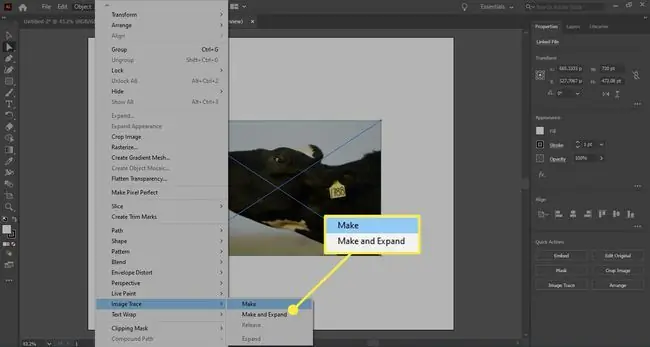
Panel trasování obrázku Adobe Illustrator
Pokud chcete větší kontrolu nad trasováním, vyberte Window > Trace obrázku a otevřete panel Trasování obrázku.
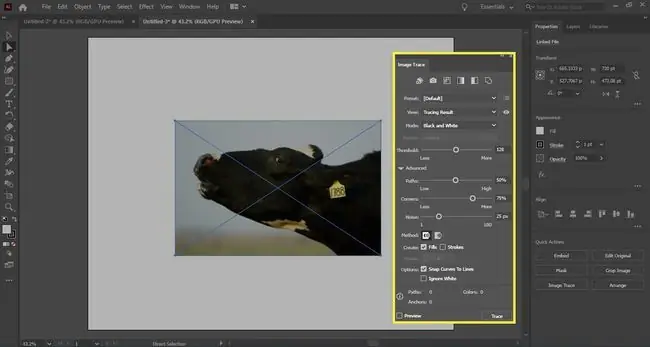
Ikony v horní části zleva doprava představují předvolby pro Automatická barva, Vysoká barva, Nízká barva, Stupně šedi, Černobílá a Obrys. K dispozici je také rozbalovací nabídka Preset, kde si můžete vybrat barevný režim a paletu, kterou chcete použít.
Výsledek trasování můžete upravit v možnostech Advanced. Když si budete hrát s posuvníky a barvami, uvidíte hodnoty pro Cesty, Anchors a Colorsve spodní části panelu zvýšit nebo snížit.
Možnosti Metoda určují, jak se cesty vytvářejí. Máte dvě možnosti. První je přiléhající, což znamená, že cesty do sebe narážejí. Druhá se překrývá, což znamená, že cesty jsou položeny jedna přes druhou.






